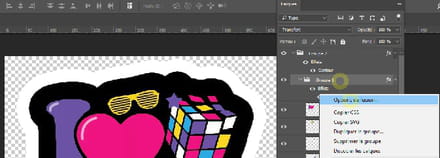Ajouter un controur commun à plusieurs images et/textes
Résolu
grumdi
Messages postés
22
Statut
Membre
-
MagSouh Messages postés 575 Statut Membre -
MagSouh Messages postés 575 Statut Membre -
Bonjour,
J'ai créé une image avec plusieurs images et textes sur photoshop.
Chaque image est sur un calque distinct et les textes ne sont pas pixelisés, mais je peux tout fusionner, ça n'est pas un problème.
Lorsque l'on sélectionne un claque, on peut faire ajouter un contour. Ce que j’aimerais faire, c'est ajouter un contour, non pas sur chacun de mes calques, mais faire en sorte que le contour global de l'image soit pris en compte pour faire un contour global.
Comme sur cette image par exemple, constituée de plusieurs éléments mais avec un seul contour.

Désolée pour ces explications un peu bancales, j'ai essayé d'être le plus claire possible...
Merci beaucoup par avance pour votre aide!
J'ai créé une image avec plusieurs images et textes sur photoshop.
Chaque image est sur un calque distinct et les textes ne sont pas pixelisés, mais je peux tout fusionner, ça n'est pas un problème.
Lorsque l'on sélectionne un claque, on peut faire ajouter un contour. Ce que j’aimerais faire, c'est ajouter un contour, non pas sur chacun de mes calques, mais faire en sorte que le contour global de l'image soit pris en compte pour faire un contour global.
Comme sur cette image par exemple, constituée de plusieurs éléments mais avec un seul contour.

Désolée pour ces explications un peu bancales, j'ai essayé d'être le plus claire possible...
Merci beaucoup par avance pour votre aide!
Configuration: Windows / Firefox 76.0
A voir également:
- Ajouter un controur commun à plusieurs images et/textes
- Les textes ne doivent pas être en retrait à droite et à gauche - Guide
- Ajouter à l'écran d'accueil iphone - Guide
- Impossible d'ajouter un ami sur facebook - Guide
- Des images - Guide
- Ajouter un compte whatsapp - Guide
7 réponses

Bonjour,
Tu peux sélectionner tous tes calques en veillant à ce qu'ils soient bien tous visibles. Ensuite tu maintiens SHIFT+CTRL+ALT+E et ça fusionnera tous les calques en un seul. Ensuite, tu pourras faire le contour global.
Tu peux sélectionner tous tes calques en veillant à ce qu'ils soient bien tous visibles. Ensuite tu maintiens SHIFT+CTRL+ALT+E et ça fusionnera tous les calques en un seul. Ensuite, tu pourras faire le contour global.
Bonjour,
Merci pour ton message.
J'avais déjà essayé de fusionné les calques et de faire ça, mais le problème c'est que rien ne relie les différents éléments entre eux, et donc, quand je fais contours, ça fait le contour de chaque élément individuellement sans faire un contour global.
Si j'applique mon problème à l'image que j'ai envoyée pour illustrer mon propos, le I, le cœur, le cube, etc sont des éléments que rien ne relie. Et donc, si je fais contour, bien que les calques soient fusionnés et que ce ne soit plus qu'une seule image, le I, le cœur, le cube etc ont chacun un contour individuel, pas un contour englobant la totalité des éléments comme c'est pourtant bien le cas sur l'image.
Merci pour ton message.
J'avais déjà essayé de fusionné les calques et de faire ça, mais le problème c'est que rien ne relie les différents éléments entre eux, et donc, quand je fais contours, ça fait le contour de chaque élément individuellement sans faire un contour global.
Si j'applique mon problème à l'image que j'ai envoyée pour illustrer mon propos, le I, le cœur, le cube, etc sont des éléments que rien ne relie. Et donc, si je fais contour, bien que les calques soient fusionnés et que ce ne soit plus qu'une seule image, le I, le cœur, le cube etc ont chacun un contour individuel, pas un contour englobant la totalité des éléments comme c'est pourtant bien le cas sur l'image.
Bonjour,
Merci de le temps que vous m'accordez!
Effectivement c'est étrange parce que je viens d'essayer de le faire avec l'image que j'ai prise en exemple (je n'ai gardé que les éléments et j'ai mis un contour sur le calque) et ça marche...
Alors que voilà ce que cela fait sur la mienne.
Merci de le temps que vous m'accordez!
Effectivement c'est étrange parce que je viens d'essayer de le faire avec l'image que j'ai prise en exemple (je n'ai gardé que les éléments et j'ai mis un contour sur le calque) et ça marche...
Alors que voilà ce que cela fait sur la mienne.
bonjour
1) tu conserves tes claques indépendants
2) tu les sélectionnes tous et CTRL G pour les grouper
3) tu appliques un contour noir ( ici 40 )
4) cliques sur le groupe 1 et tu recrées un autre groupe
5) tu appliques un contour blanc
fichier psd https://www.cjoint.com/c/JFbq13XJdqi
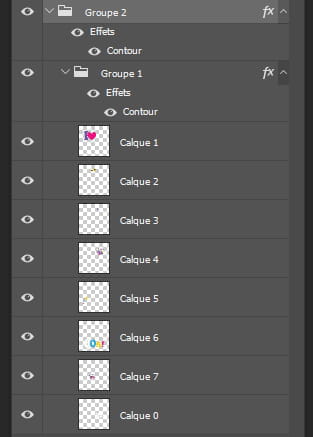
1) tu conserves tes claques indépendants
2) tu les sélectionnes tous et CTRL G pour les grouper
3) tu appliques un contour noir ( ici 40 )
4) cliques sur le groupe 1 et tu recrées un autre groupe
5) tu appliques un contour blanc
fichier psd https://www.cjoint.com/c/JFbq13XJdqi
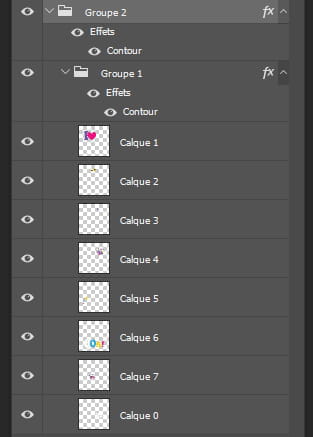
Vous n’avez pas trouvé la réponse que vous recherchez ?
Posez votre question
Bonjour,
Merci beaucoup pour cette réponse et pour le fichier joint que vous avez pris le temps de faire!
En revanche, j'ai toujours eu un problème avec mes groupes, quand je double clique dessus, ça ne m'ouvre que l'onglet propriétés du groupe, je ne peux pas appliquer d'effet comme avec les calques avec lesquels le double clique ouvre les styles de calque.
Merci beaucoup pour cette réponse et pour le fichier joint que vous avez pris le temps de faire!
En revanche, j'ai toujours eu un problème avec mes groupes, quand je double clique dessus, ça ne m'ouvre que l'onglet propriétés du groupe, je ne peux pas appliquer d'effet comme avec les calques avec lesquels le double clique ouvre les styles de calque.

Du coup, je vois pas trop comment tu peux faire à part créer un contour pour chaque objet, puis compléter avec un solide noir derrière que tu découperas avec l'outil plume.